The other day, I received a couple of new laptops to set up. As usual, I intended to use an image created with Macrium Reflect. I configured the BIOS as I always do, but to my surprise, there was no way to enable Legacy Boot Mode, and the hard drive did not appear in the boot device list.
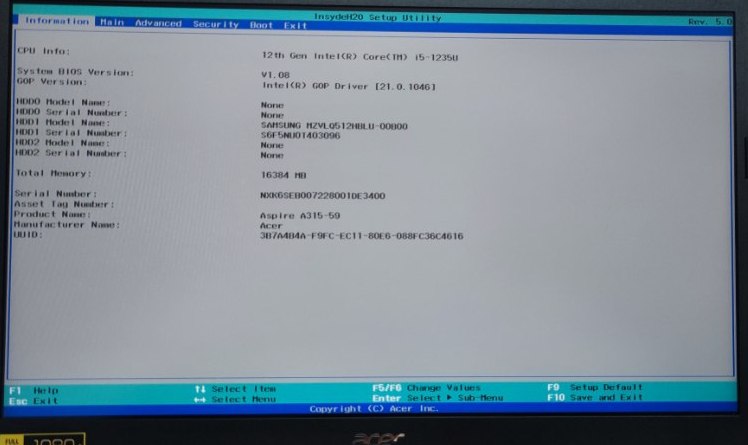
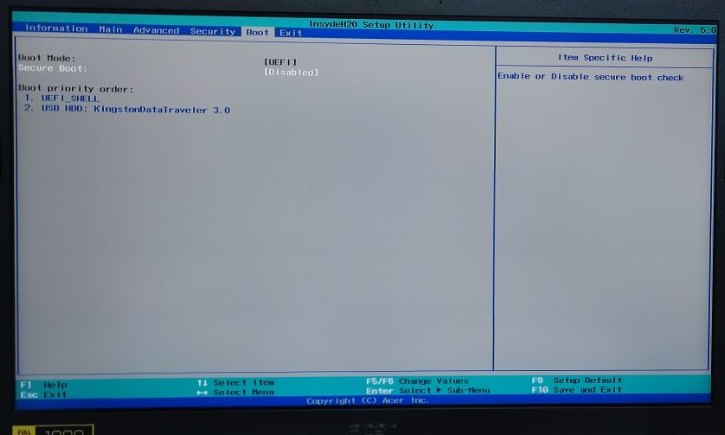
I searched the internet to figure out what on earth was going on, but what I found I had already tried, and the device still wasn’t recognizing the disk drive.
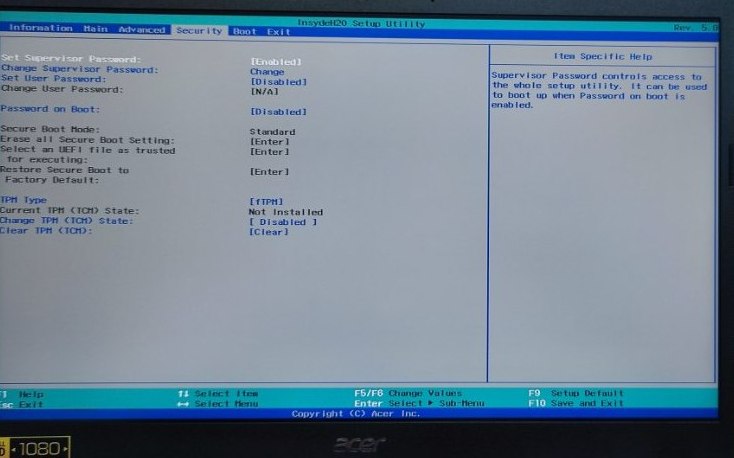
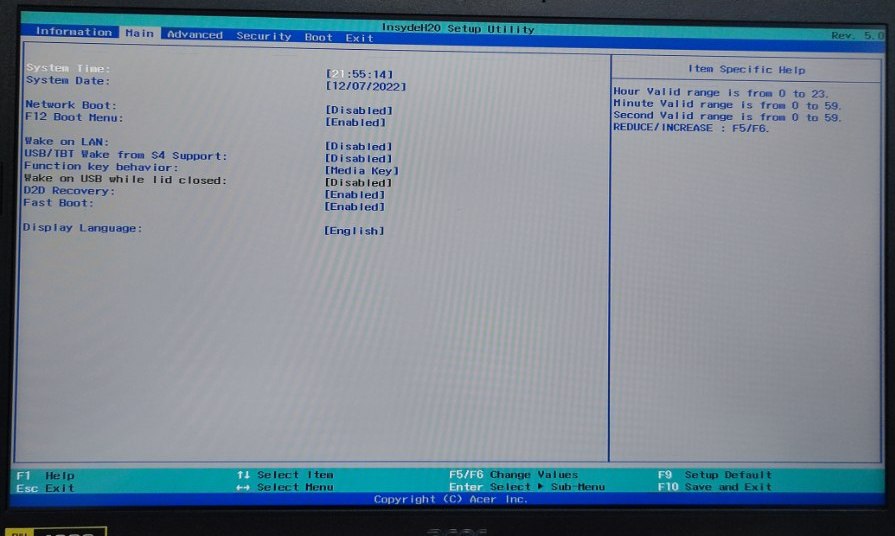
I created a new Windows 10 installation media and added the Intel VMD drivers. However, even after loading those drivers, the drive did not appear for the Windows 10 installation process….
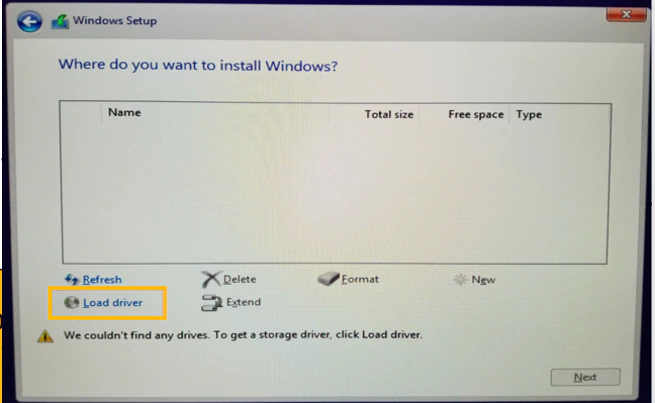
According to Intel, this is VMD
Intel® VMD: Enabling Direct Management of NVMe SSDs Intel® Volume Management Device (Intel® VMD) is a feature of Intel® Xeon® Scalable processors that enables direct control and management of NVMe SSDs from the PCIe bus without the need for additional hardware adapters. This robust functionality for NVMe SSDs facilitates a seamless transition to NVMe storage while minimizing downtime for critical infrastructure. Intel® VMD brings enterprise-grade Reliability, Availability, and Serviceability (RAS) features to NVMe SSDs, empowering you to deploy next-generation storage with confidence. Transitioning to NVMe with Intel® VMD Intel® VMD is specifically designed for enterprise-level management of NVMe SSDs connected to Intel® Xeon® CPUs. Each root port consists of a grouping of 16 PCIe channels on an Intel® Xeon® processor, forming a single Intel® VMD domain. The root ports function as an integrated Host Bus Adapter (HBA), providing a solid foundation to support the NVMe ecosystem with the following capabilities: Host OS Fault Isolation: Ensures system reliability by isolating errors. Hot-Plug and Surprise Removal Support: Simplifies NVMe device maintenance and upgrades. Standard LED Management: Enables clear device status indicators. Boot RAID Support: Facilitates system-level RAID configurations for secure boot environments.
I started looking into how to disable VMD to make the M.2 drive visible, and I found this note from Lenovo. However, to my surprise, it was impossible to do so in the Acer BIOS. In the end, I decided to contact Acer, and they sent me this email to resolve the issue.
Dear Customer,
In response to your inquiry, here are the steps to start installing the Windows 10 operating system on your Acer laptop:
Through the following link, download Microsoft's tool (MediaCreationTool1909.exe) to create a UEFI-mode Windows 10 USB installation media:
https://www.microsoft.com/es-es/software-download/windows10
- Run the recently downloaded program, accept the license terms, and select the option: Create installation media (USB flash drive, DVD, or ISO file) for another PC.
- Select the language, architecture, and edition: Spanish (Spain) / Windows 10 / 64-bit (x64).
- Choose the media type to use: USB flash drive (requires a minimum of 8GB, which will be formatted and dedicated for this use).
- Once the Windows 10 UEFI-mode USB installation media is created, connect it to the Acer laptop where you want to install Windows 10.
- When powering on the laptop, repeatedly press the F2 key to enter the BIOS.
- Press F9 and select YES to load the BIOS default values.
- In the Main menu, modify the F12 Boot Menu option to [Enabled].
- Ensure in the Boot menu that the Boot Mode option is set to [UEFI].
- In the Security menu, select Set Supervisor Password and create a password you won’t forget (e.g., acer).
- In the same Security menu, scroll down and select the option Select an UEFI file as trusted for executing / USB0 / <efi> / <boot> / bootx64.efi.
- Enter a Boot Description, such as Windows, and confirm by selecting YES.
- Press F10 and select YES to exit and save the changes made to the BIOS.
a) When the screen goes black and the laptop restarts, repeatedly press the F12 key until the Boot Manager appears.
b) If the Boot Manager does not load, power off the laptop and turn it back on, repeatedly pressing F12 to enter the Boot Manager menu.
- Select Windows to boot from the Windows 10 UEFI-mode USB installation media and start the installation process.
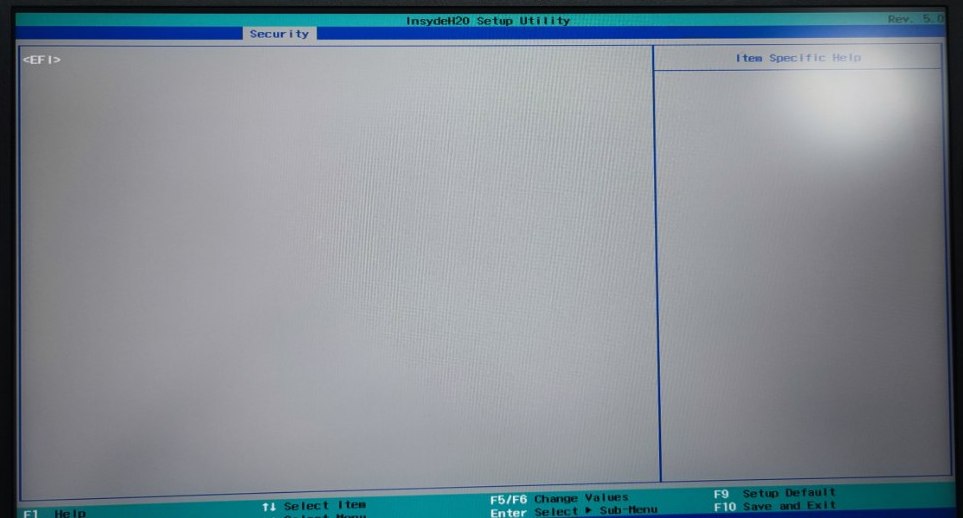
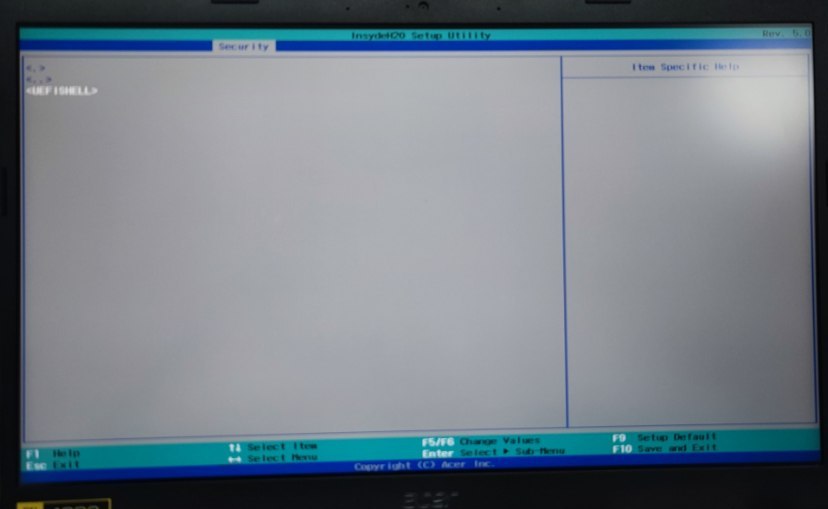
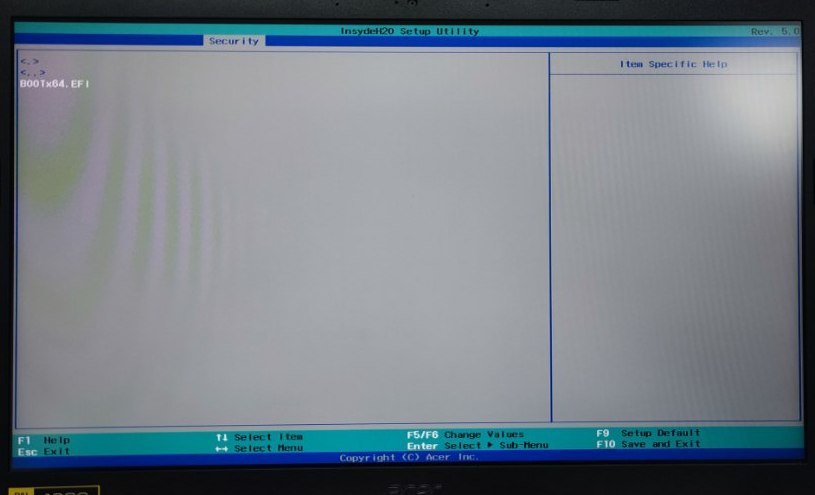

Perfect, but the unit is still not showing up. This is starting to get frustrating! I’ll call them again, and this time a very nice Italian sends me the following email:
Dear Customer, Regarding your request, we are providing a more suitable procedure for the model in question: - Use the following link to download the Microsoft tool (MediaCreationTool20H2.exe) to create a Windows 10 UEFI installation USB drive: https://www.microsoft.com/es-es/software-download/windows10 - Run the newly downloaded program, accept the license terms, and select the option: Create installation media (USB flash drive, DVD, or ISO file) for another PC. - Select the language, architecture, and edition: Spanish (Spain) / Windows 10 / 64-bit (x64). - Choose the media to use: USB flash drive (an 8GB minimum USB drive is required, which will be formatted and dedicated for this use). - Once the Windows 10 UEFI installation USB drive has been created, connect it to the Acer laptop where you wish to install Windows 10. - Turn on the laptop and repeatedly press the F2 key to access the BIOS. - Press F9 and select YES to load the BIOS default values. - Go to the Main menu and press the Ctrl and S keys simultaneously. - Change the VMD Controller option to [Disabled]. - Press F10 and select YES to save the changes and exit the BIOS. - Wait for the computer to finish loading the EFI Shell. - Type the command exit and press Enter to confirm. - Select the USB flash drive to start the Windows 10 installation process. For any inquiries or if the issue persists, please feel free to contact us by calling Acer's Customer Service Center. The contact numbers are 914142414 and 938003663, available Monday to Friday from 9:30 AM to 6:30 PM. Thank you for reaching out to us. We remain at your service. Best Regards,
Wow, there is an undocumented key combination that reveals hidden options; this is starting to feel like Monkey Island, this part could easily be from it….
Go back to where the chickens are and use the key to open the hatch. Descend and use the grog on the plate on the floor to take the lard. Go back up to the deck and grease the door of the cabin on the right with the lard to be able to enter. Enter and take the ghost tools

We press Ctrl + S in Main, and the magic happens…
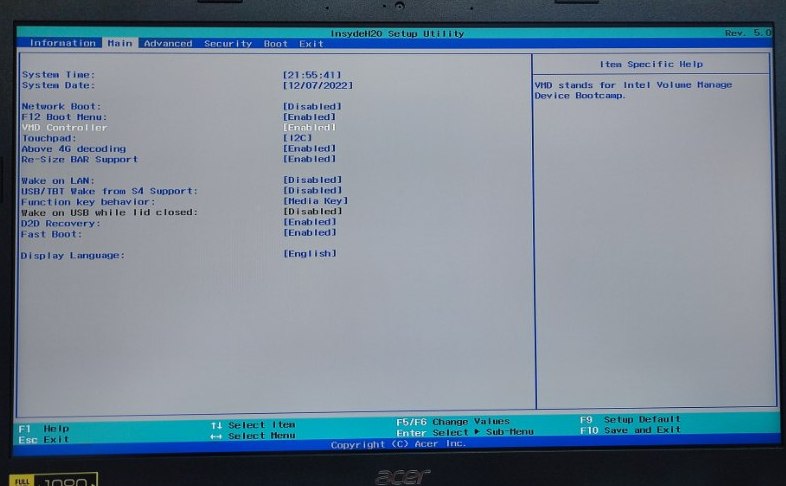
Once VMD is disabled, the unit is displayed.
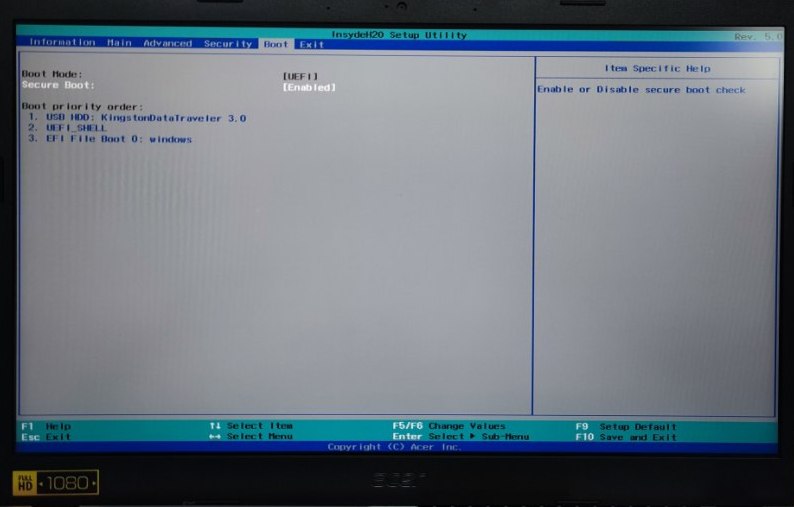
It is now appearing in Macrium Reflect.
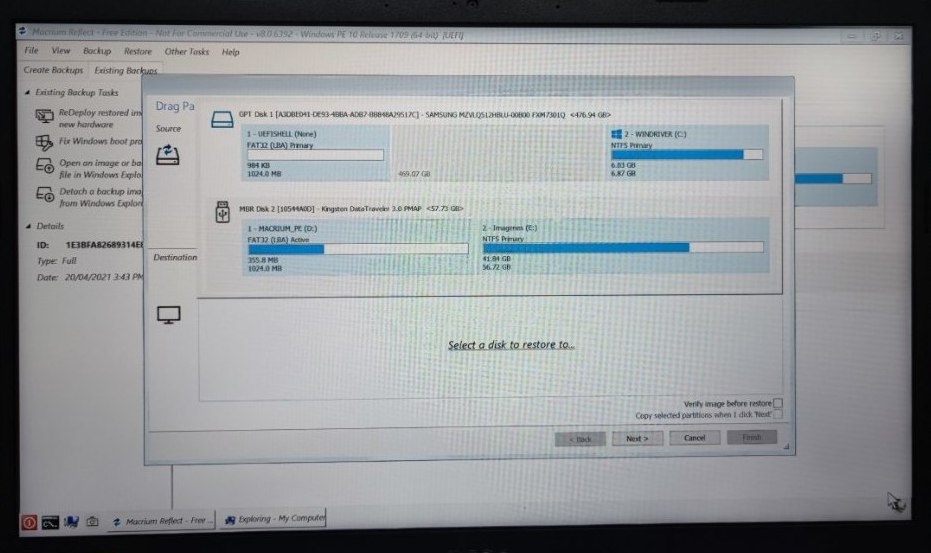
We selected it as the destination for the image restoration
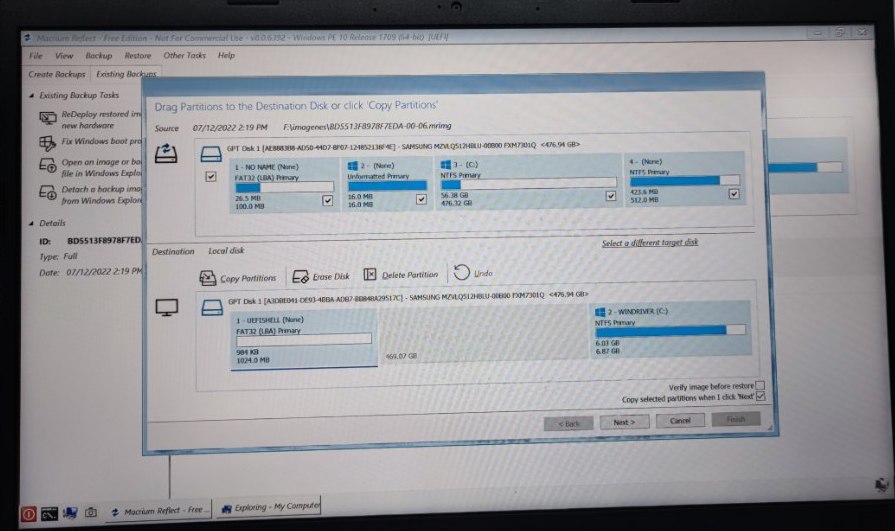
And in ten minutes, it’s cloned, and with this and a sponge cake………
